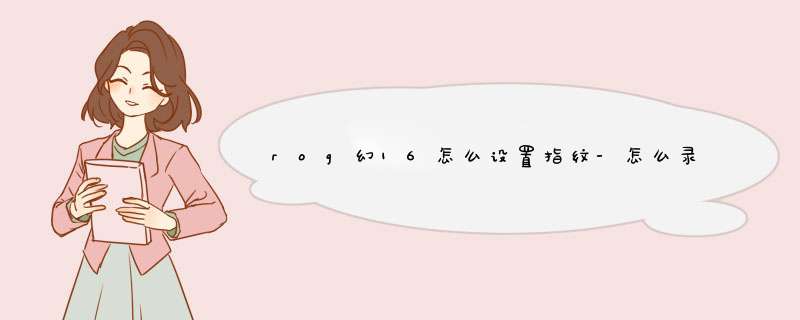
RogMagic16笔记本不仅为用户提供了良好的性能体验,还为用户提供了良好的使用功能。在为用户提供强大的3060显卡性能的同时,也为用户提供了良好的辅助功能,支持开机指纹识别功能。那么这个功能怎么设置呢?
rogMagic16如何设置指纹?
1.安装相应的指纹识别驱动程序。(预装系统不需要再次安装)
进入华硕服务并支持https://www.asus.com.cn/support/,搜索对应型号,下载并解压指纹识别驱动(我们以凌瑶3为例)。
2.在系统中点击开始-设置-账户-登录选项。
3.选择PIN-添加-输入本地帐户或微软帐户的密码进行验证并点击确定-打开一个设置PIN的窗口,输入两次数字(只能是阿拉伯数字)-确认PIN密码-点击OK。
4.指纹出现在WindowsHello设置你可以点击按钮。
5.输入设置并单击Go,输入PIN码进行验证,在指纹识别器上扫描手指(大概需要5-8次)。
*指纹读取器的位置因型号而异。ASUSPro系列商用笔记本多在键盘右下角。特殊的如B9440UA标在电源键上方,凌瑶3Zenbook3在触控面板上,T305CA在电源键上。
6.指纹添加后,可以继续添加或关闭;成功添加指纹后登录选项界面。
指纹识别已成功设置。当你登录时,屏幕会提示你用指纹登录。一键登录即可。
*清除PIN码后,WindowsHello中的继续添加将变为灰色且不可用。重新添加PIN码后,之前记录的指纹信息仍然存在。
欢迎分享,转载请注明来源:内存溢出

 微信扫一扫
微信扫一扫
 支付宝扫一扫
支付宝扫一扫
评论列表(0条)